Para iniciar o tratamento de uma ordem de serviço, basta clicar sobre a ordem desejada.
Obs. Só é possível realizar o processo com ordem de serviço com os status de nova ou em progresso.
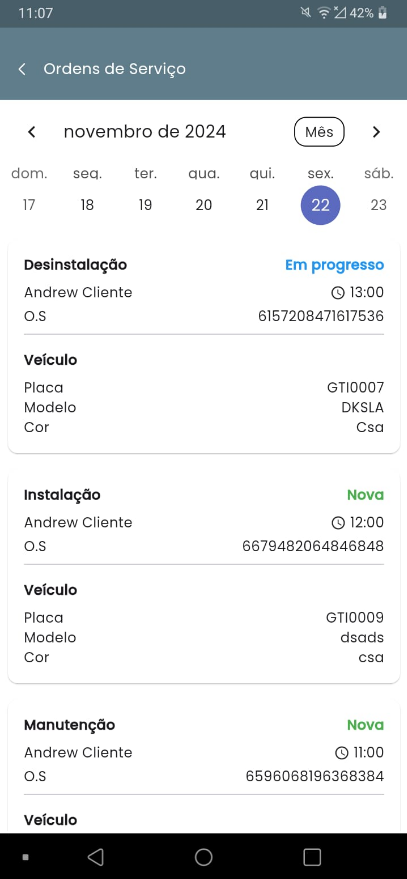
Execução de instalação
Ao selecionar a ordem de serviço de instalação, a tela “Dados do serviço” será aberta. Essa tela é dividida em 4 partes.
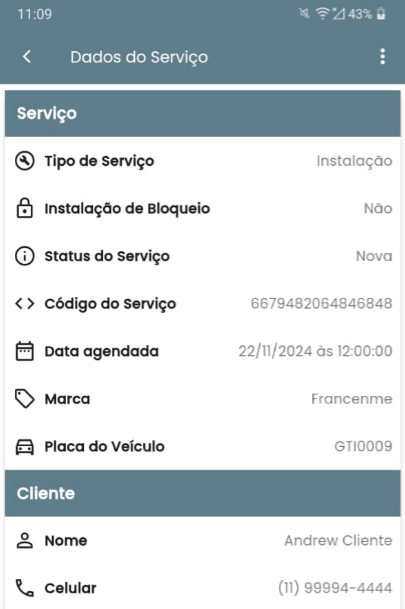
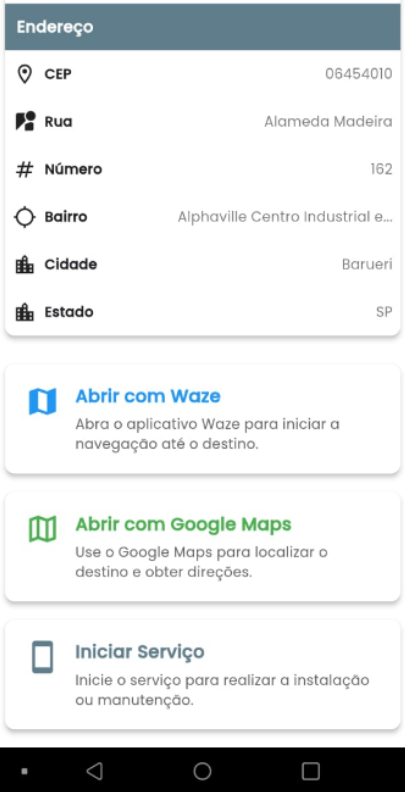
Serviço: expõem o tipo do serviço, informações sobre a utilização de bloqueio, status, código, data de agendamento, marca e a placa do veículo.
Cliente: exibe o nome do cliente e o número para contato.
Endereço: mostra o CEP e o endereço do cliente detalhadamente.
Botões: o primeiro botão pode ser usado para abrir o Waze, o segundo botão abre o Google Maps e o terceiro é responsável por iniciar o tratamento da ordem de serviço, clicando nele a ordem passa para o status “Em progresso”.
Depois de confirmar as informações, clique no botão “Iniciar Serviço” para dar continuidade no processo. Com isso o próximo passo é preencher o checklist de entrada.
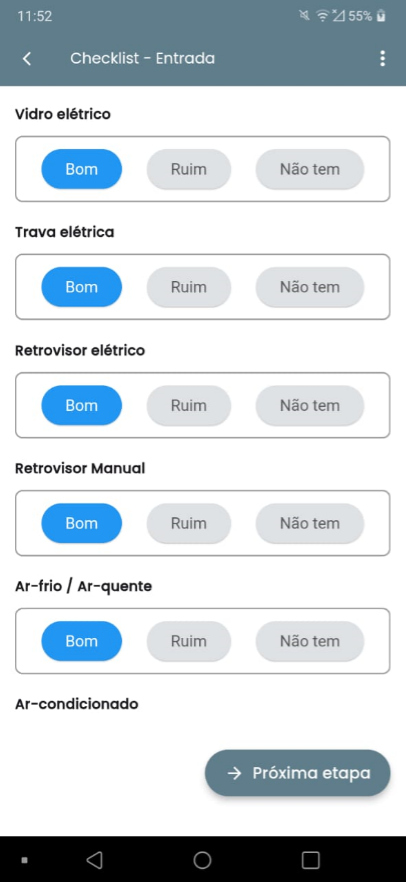
Ao finalizar o preenchimento das informações, clique em “Próxima etapa“, assim você será direcionado para a página de teste de equipamento, nesta tela você pode digitar/escanear o IMEI do equipamento que deseja testar para ser instalado.
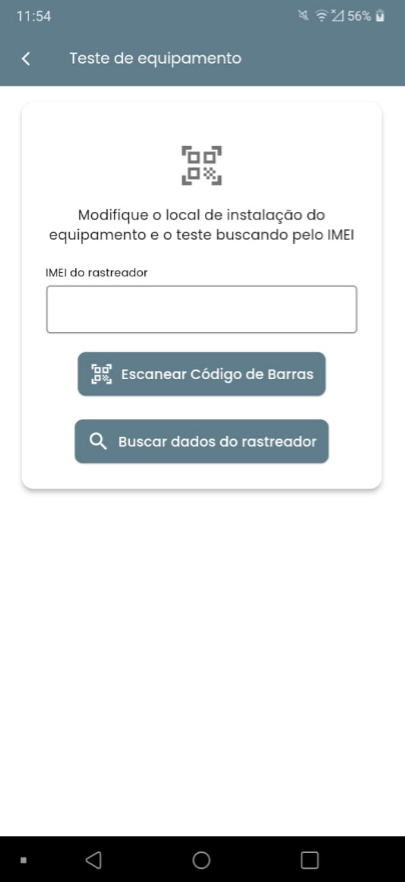
Depois de digitar, os dados do rastreador serão exibidos na tela.
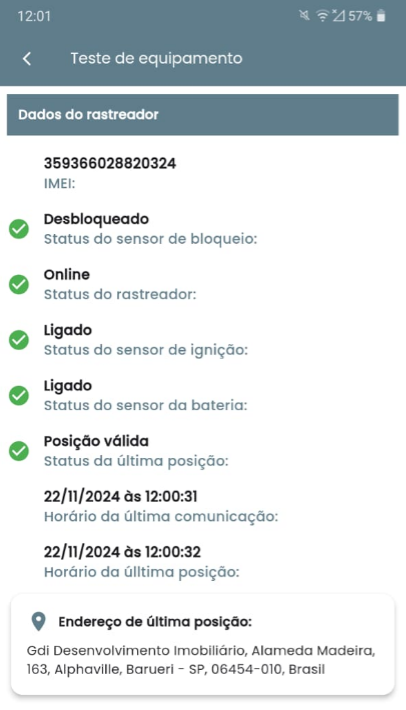
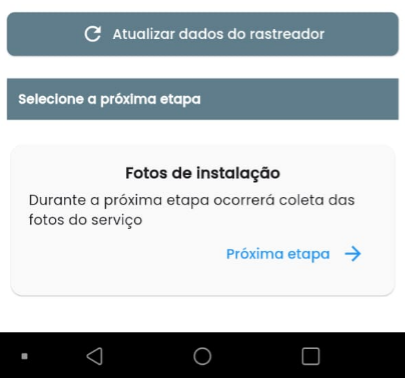
Clique em “Próxima etapa“. Em seguida tire ou selecione as fotos solicitadas.
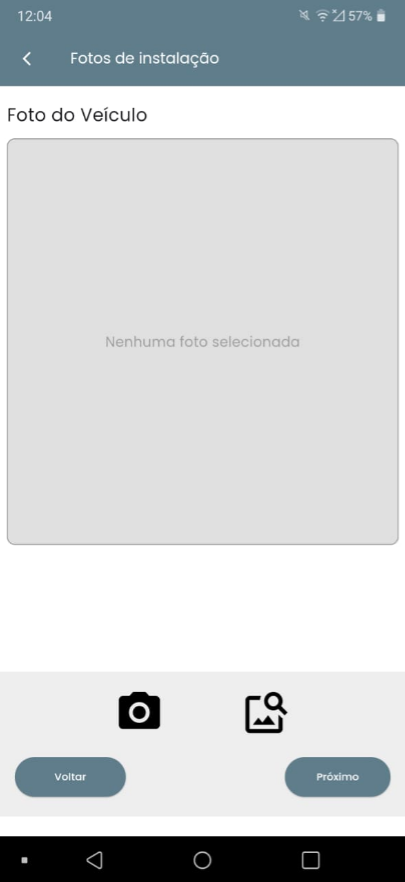
Indique o local onde o equipamento foi instalado.
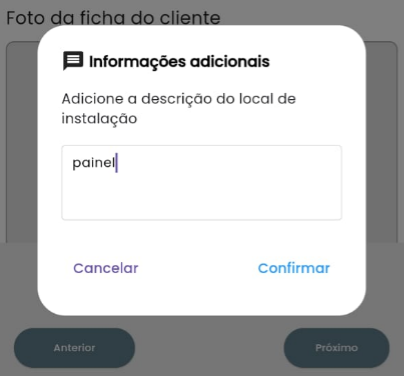
Clique em “Confirmar”, assim, você será direcionado à tela de preenchimento do checklist de saída.
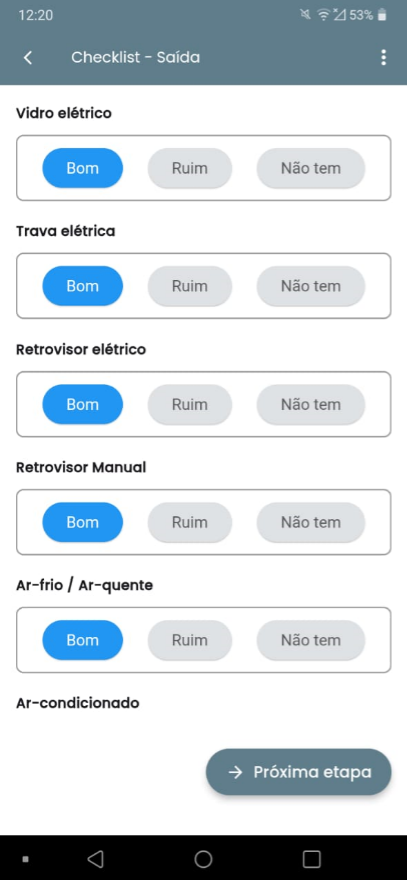
Após o preenchimento, clique em “Próxima etapa“, com isso você será direcionado ao termo de comodato, marque o quadrado do “Aceito os termos de comodato” e clique em “Aceitar“.
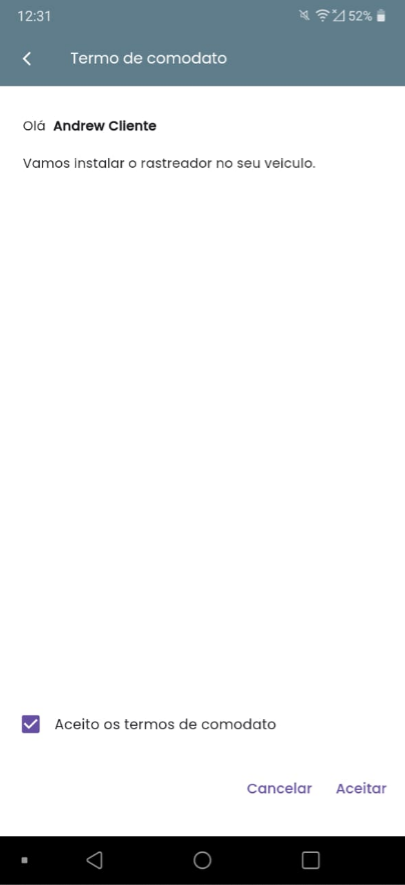
Na próxima tela, solicite a assinatura do cliente:
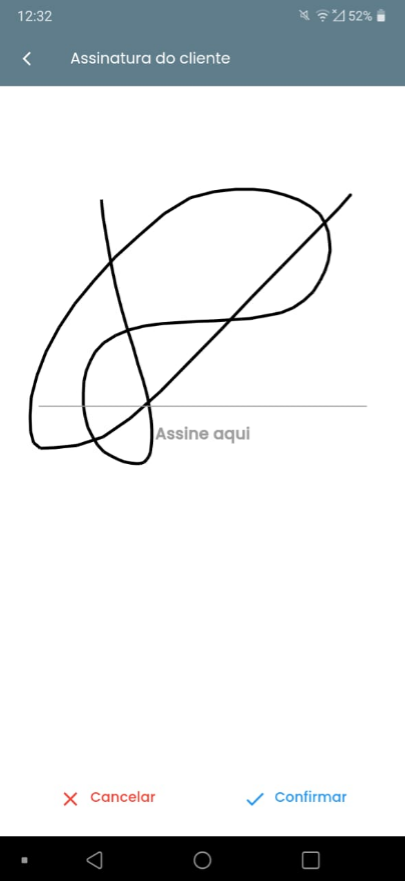
Então clique em “Confirmar“, assim a ordem de serviço será finalizada.
Execução de manutenção
Ao selecionar a ordem de serviço de manutenção, a tela “Dados do serviço” será aberta. Essa tela é dividida em 4 partes.
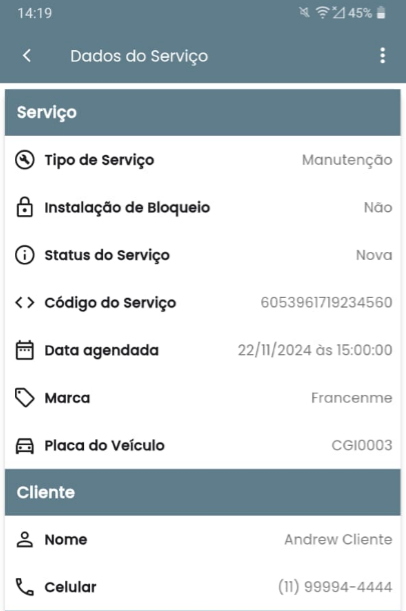
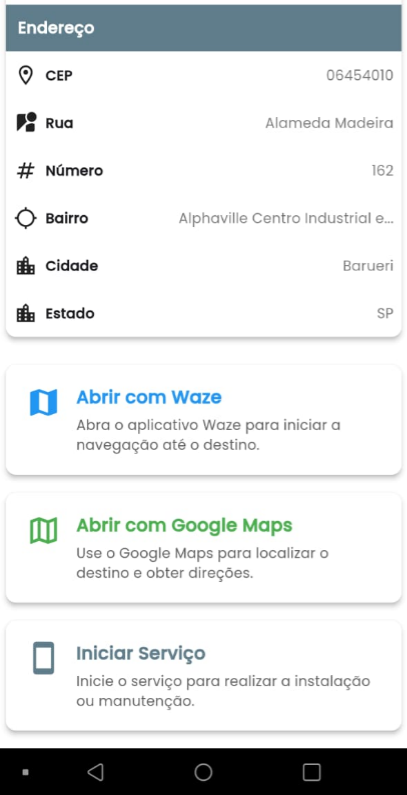
Serviço: expõem o tipo do serviço, informações sobre a utilização de bloqueio, status, código, data de agendamento, marca e a placa do veículo.
Cliente: exibe o nome do cliente e o número para contato.
Endereço: mostra o CEP e o endereço do cliente detalhadamente.
Botões: o primeiro botão pode ser usado para abrir o Waze, o segundo botão abre o Google Maps e o terceiro é responsável por iniciar o tratamento da ordem de serviço, clicando nele a ordem passa para o status “Em progresso”.
Depois de confirmar as informações, clique no botão “Iniciar Serviço“, com isso o local em que o equipamento foi instalado será exibido.

Clicando em “Próxima etapa” o checklist de entrada será aberto.
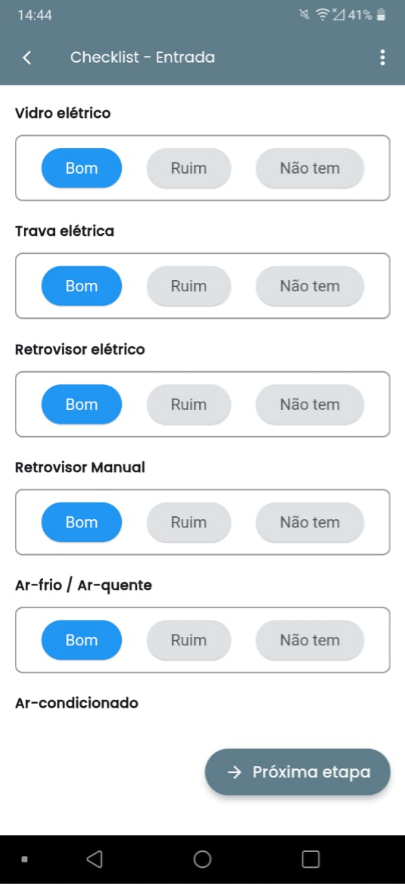
Depois de confirmar as informações clique em “Próxima etapa”, assim você será direcionado para a tela “Teste de equipamento”.
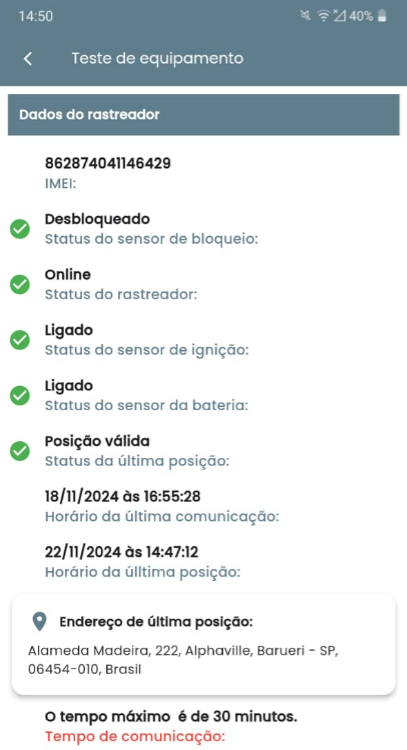
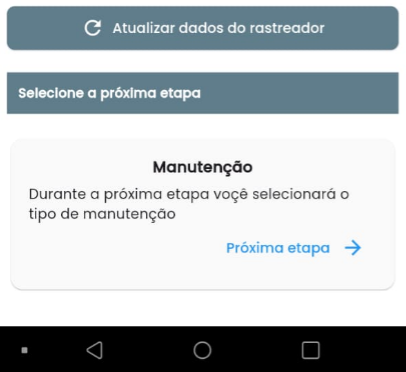
Verifique todas as informações e clique em “Próxima etapa“, com isso será apresentada as opções de processos que podem ser feitos, sendo eles:
- Substituir rastreador: será feito o mesmo fluxo de instalação, e ao final a ordem de serviço será finalizada.
- Alterar local da instalação: será necessário colocar novas fotos do local de instalação, preencher o checklist final, e então a ordem de serviço será finalizada.
- Nenhuma ação: será necessário preencher o checklist final e a ordem de serviço será finalizada.
Execução de desinstalação
Ao selecionar a ordem de serviço de desinstalação, a tela “Dados do serviço” será aberta. Essa tela é dividida em 4 partes.
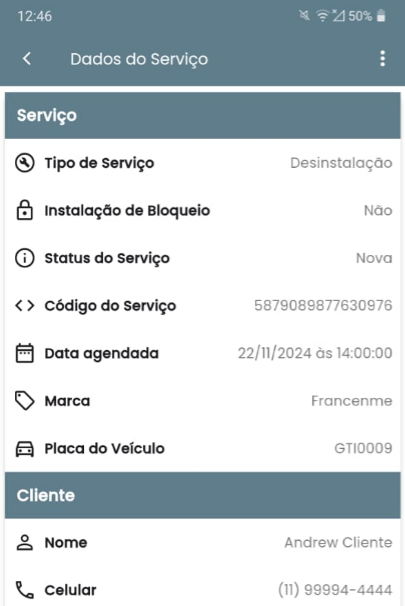
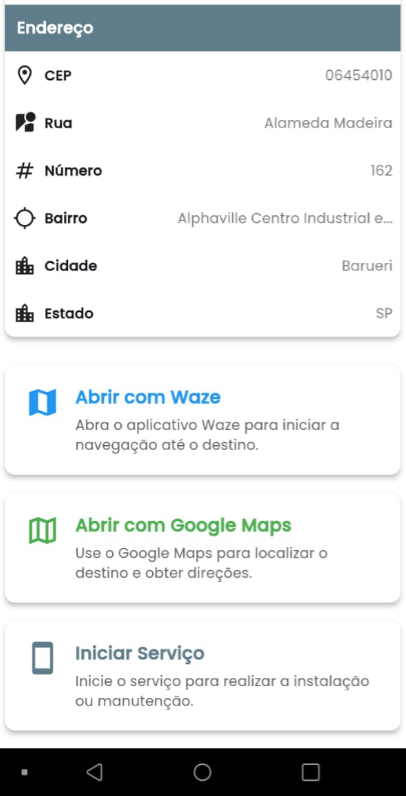
Serviço: expõem o tipo do serviço, informações sobre a utilização de bloqueio, status, código, data de agendamento, marca e a placa do veículo.
Cliente: exibe o nome do cliente e o número para contato.
Endereço: mostra o CEP e o endereço do cliente detalhadamente.
Botões: o primeiro botão pode ser usado para abrir o Waze, o segundo botão abre o Google Maps e o terceiro é responsável por iniciar o tratamento da ordem de serviço, clicando nele a ordem passa para o status “Em progresso”.
Depois de confirmar as informações, clique no botão “Iniciar Serviço“, com isso o local em que o equipamento foi instalado será exibido.
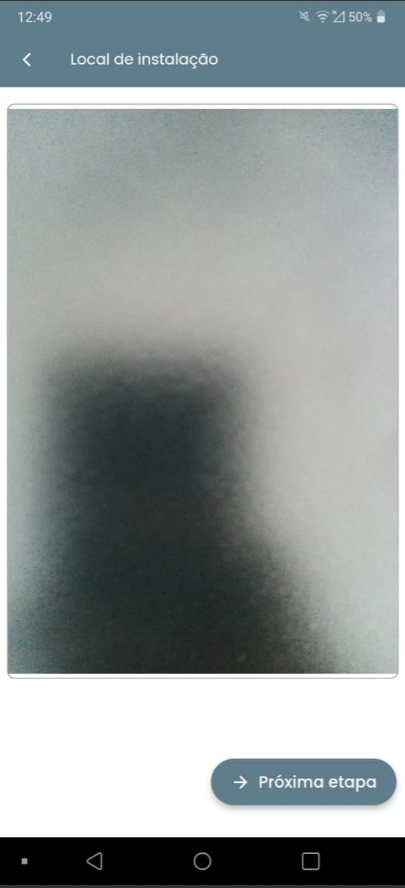
Clicando em “Próxima etapa” o checklist de entrada será aberto.
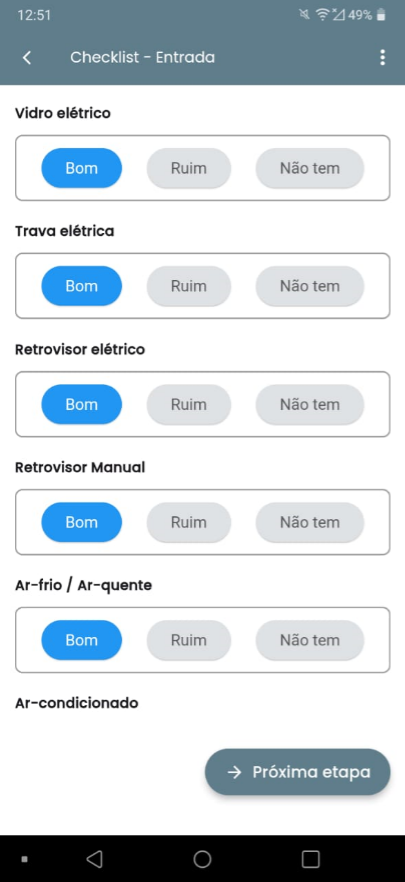
Os próximos passos são referente as imagens da desinstalação do equipamento do veículo e ao finalizar, chega o momento de preencher o checklist de saída.
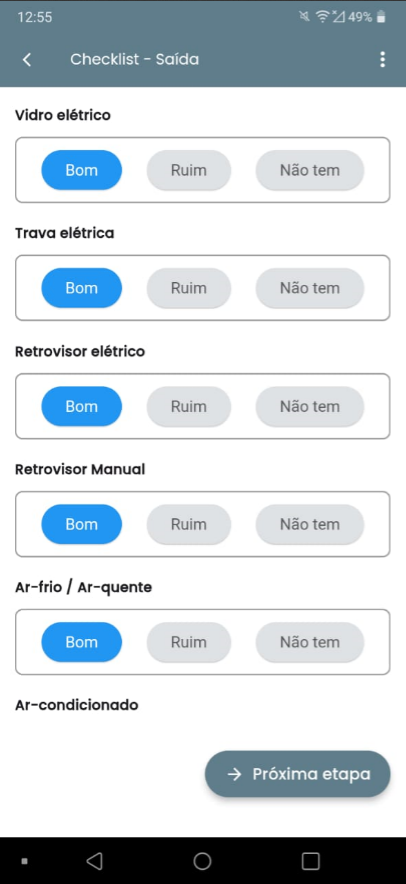
Logo após, clique em “Próxima etapa“, com isso você será direcionado ao termo de comodato, marque o quadrado do “Aceito os termos de comodato” e clique em “Aceitar“.
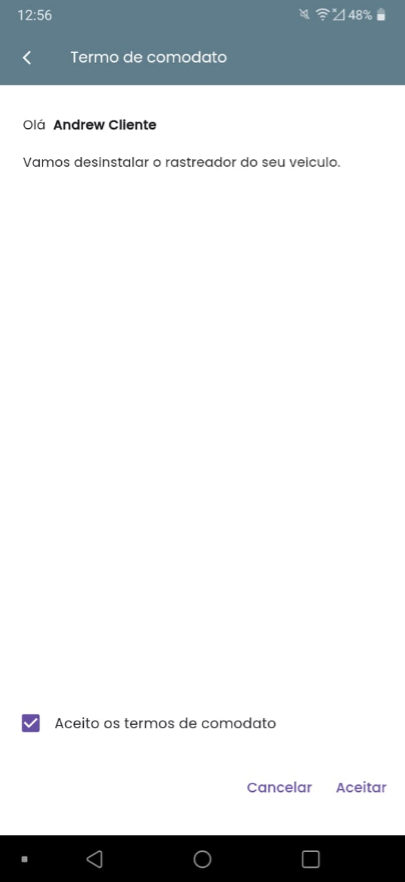
Então, será necessário solicitar a assinatura do cliente.
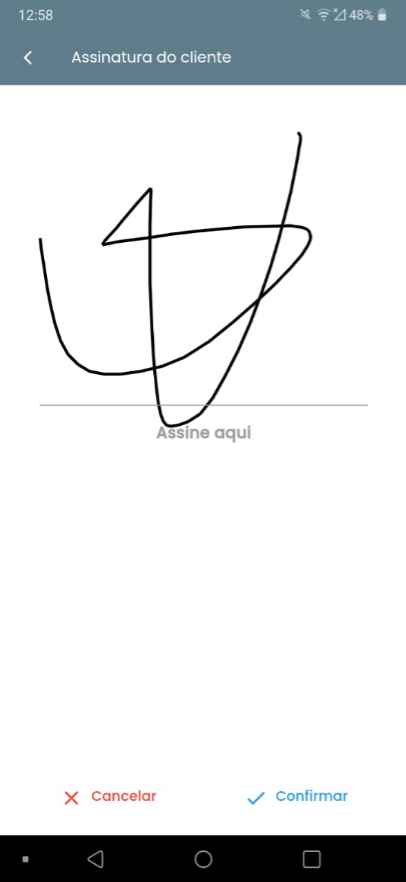
Então clique em “Confirmar“, assim a ordem de serviço será finalizada.
